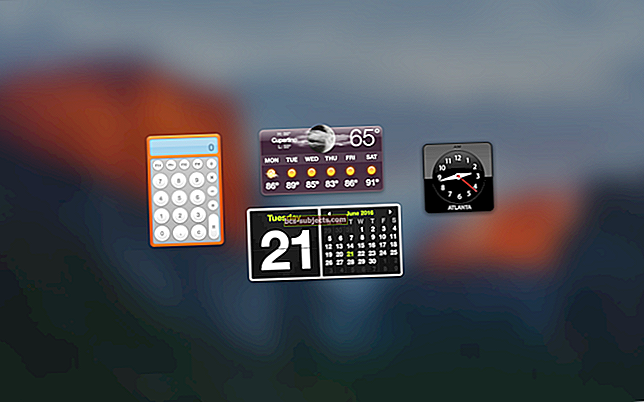iOS 11 e 10 são dois dos iOS mais significativos já lançados de acordo com a Apple. E eles vêm com muitos recursos novos que certamente surpreenderão e maravilharão muitos usuários. Para aqueles de nós que têm um iPhone ou iPad mais antigo, nossa experiência pode não ser igual à das pessoas que usam um modelo de iPhone totalmente novo. Alguns dos novos recursos no iOS mais recente consomem recursos incrementais, e isso pode levar a um iPhone lento e problemas de bateria com as atualizações do iOS 11 (ou 10 para dispositivos de 32 bits).

Se você está enfrentando esses problemas com o seu iPhone 5, iPhone 6 ou o bom e velho iPad, continue lendo e certifique-se de que explorou todas as dicas para obter as melhores experiências possíveis do iOS sem os problemas irritantes de lentidão e esgotamento da bateria.
Observe que os primeiros dias de uso de um novo iOS podem consumir muita bateria, pois o software leva algum tempo para indexar suas informações no telefone. Você não deve ter problemas persistentes além disso. Se você ainda estiver tendo problemas, continue lendo para ver como essas dicas podem ajudá-lo.
Dicas para acelerar o iPhone e aumentar a vida útil da bateria
Dica nº 1: Otimize o espaço livre no seu iPhone
Essa dica sempre funcionou nas últimas atualizações do iOS. Para aqueles que ainda usam o iPhone de 16 GB, este conselho é crucial. Se você atualizou seu iPhone ou iPad para o iOS mais recente com menos de 10% de espaço livre disponível no dispositivo, tente liberar espaço em seu iPhone para obter um melhor desempenho.
Toque em Ajustes> Geral> Armazenamento do iPhone (ou iPad) (para iOS 10, procureGerenciar armazenamento em Armazenamento.) Aqui você vê um gráfico que descreve a quantidade de aplicativos, mídia, fotos e outros dados que estão consumindo mais espaço de armazenamento no seu iPhone. O iOS 11 também inclui algumas ótimas recomendações de gerenciamento de armazenamento para ajudá-lo a organizar melhor o espaço do seu iDevice.
Além disso, sua configuração de armazenamento também inclui listas de todos os seus aplicativos e a quantidade de dados que cada um ocupa - que consiste no próprio aplicativo e seus dados e documentos. Tente percorrer a lista e excluir itens desnecessários no iPhone. Pode haver aplicativos que você não usa há muito tempo e ainda estão no seu iPhone.
O iOS 11 inclui algumas ferramentas extremamente úteis para gerenciamento de armazenamento. Confira todas as ofertas do iOS 11 neste artigo.
Para obter uma lista de verificação abrangente e um guia passo a passo para ajudá-lo a recuperar espaço em seu iPhone, consulte nosso guia de limpeza de dados para seu iPhone.
Dica # 2 Otimize as fotos em seu iPhone
Toque em Configurações> Fotos e escolher Otimize o armazenamento do iPhone. Isso permite que o iOS otimize o armazenamento para suas fotos em seu iDevice. Se você tiver muitas fotos e não tiver feito backup no iCloud, pode considerar fazer o backup das fotos por meio da biblioteca de fotos e excluí-las do seu iPhone.

Com o iOS 11 e 10, agora você pode aproveitar o recurso “Memórias”. Você não pode apenas criar uma apresentação de slides personalizada com memórias feitas de fotos, mas também pode adicionar música e outras mídias à apresentação de slides e salvá-la como um vídeo.
Bem, se você tiver muitos desses arquivos de vídeo de memórias em seu dispositivo, isso pode acabar consumindo seu espaço livre. Você pode querer gerenciar esses vídeos para economizar espaço no seu iPhone.
Dica # 3 Exclua os aplicativos de estoque da Apple que você nunca usa
Agora, com o iOS 11 e 10, você pode eliminar todos os aplicativos nativos / de estoque da Apple que nunca usou, como o Compass. Basta segurar o ícone do aplicativo por um ou dois segundos e, em seguida, tocar na marca 'X' na borda para remover o aplicativo do seu iPhone.

Dica nº 4: Gerenciar problemas relacionados à animação do iOS 10
O iOS 11 (e 10) tem muitos novos recursos de animação que podem deslumbrar um novo iPhone nos modelos mais recentes do iPhone. Se você estiver em um iPhone mais antigo, isso pode causar lentidão e lentidão.
Para controlar essas animações, você pode ativar Reduzir movimento nas configurações de acessibilidade. Ativar essa configuração impede que o iOS consuma recursos valiosos.

Enquanto estiver nas configurações de acessibilidade, você também pode aumentar o link de contraste movendo o controle deslizante para a posição LIGADO.
Importante: Observe que quando você desativa a configuração de redução de movimento, alguns dos recursos sofisticados do iMessage, como a tinta que desaparece, não funcionam no seu dispositivo.
Dica # 5 Obtenha um controle sobre os serviços de localização no seu iPhone
Esta dica não só pode aumentar o desempenho do seu iPhone, mas também será útil na prevenção de problemas de consumo de bateria. Dependendo de quantos aplicativos você configurou para usar sua localização, eles podem rapidamente se tornar uma armadilha de desempenho. Esse é particularmente o caso de aplicativos de terceiros que não são atualizados há algum tempo.

Para gerenciar isso, toque em Configurações> Privacidade> Serviços de localização> Desligar completamente ou gerencie-o pelo aplicativo individual ao qual você forneceu acesso à sua localização.
Dica # 6: Desative o recurso Raise To Wake
Adoramos esse recurso em nossos iPhones. O recurso de aumento para despertar funciona apenas com iPhones que possuem o coprocessador de movimento atualizado. Como esse recurso é acionado quando você move o iPhone, ele acaba consumindo um pouco da bateria do seu dispositivo.
Se você está tendo problemas com a duração da bateria do seu iPhone mais antigo, experimente desativar esse recurso para ver se isso ajuda o seu iPhone.
Para desativar o recurso Raise to Wake, toque em Configurações> Tela e brilho > e desligue a chave ao lado de Raise to Wake Setting.
Dica n ° 7 Obtenha um controle sobre os widgets do iOS
Os widgets já existem no iOS há algum tempo, mas o iOS 11 e em particular o 10 trouxeram novos recursos para esta funcionalidade. Se você tiver muitos widgets na tela de bloqueio, isso pode causar problemas de desempenho e energia, pois os widgets tentarão obter informações atualizadas. Tente reduzir o número de widgets iOS e use apenas aqueles que você absolutamente precisa em sua tela bloqueada.
Dica # 8 Desative seletivamente a atualização em segundo plano de aplicativos
A maioria de nós que depende de notificações não pode desligar o recurso de atualização em segundo plano. No entanto, você pode desligar seletivamente a atualização para a maioria dos aplicativos e manter apenas os que você precisa.
Você pode alterar as configurações indo para Configurações> Geral> Atualização do aplicativo em segundo plano. Desative a atualização em segundo plano para os aplicativos de que você não precisa.

Sabemos que o Facebook é um aplicativo que consome alguns recursos importantes.
Dica # 9: Use o recurso de sugestões de vida útil da bateria
Se as configurações de brilho do iPhone estiverem totalmente ajustadas (no iOS 11:Configurações> Acessibilidade> Acomodações de tela> Brilho automático DESLIGADO), você pode ver a sugestão nesta seção para alterar a configuração. Dependendo das várias configurações, seu iPhone / iPad mostra o consumo de energia dos diferentes recursos do iPhone para que você e gerencie para economizar bateria. Encontre sugestões de vida útil da bateria em Configurações> Bateria e procure "Sugestões de vida útil da bateria".
Se você não o vir, é provável que o iOS do seu iDevice precise de mais dados de uso antes de fazer uma sugestão. Continue a usar seu iPhone ou outro iDevice normalmente e verifique as configurações de bateria mais tarde para encontrar recomendações.

Sugestões de vida útil da bateria só aparecem ao usar o modo de baixo consumo ou quando o iPhone não está conectado à alimentação. Essas recomendações surgem automaticamente, uma vez que o iOS determina o padrão de uso da bateria.
As recomendações frequentes são ativar o bloqueio automático, reduzir o brilho da tela ou ativar o brilho automático. Para iFolks que vasculham a internet usando sua conexão de dados móveis, uma sugestão para desativar os dados de celular é exibida. A maioria das pessoas não percebe quanta energia uma conexão de dados de rede móvel usa, então, se você tiver opções, sempre use uma conexão WiFi disponível para conservar a bateria do seu iDevice.

Verifique as configurações alternando entre as últimas 24 horas e os últimos sete dias para ver quais aplicativos estão consumindo mais bateria de forma repetitiva com base no seu uso.
Dica # 10 Use o modo de baixo consumo com iOS 11 e 10!
O Modo de baixo consumo é um dos recursos de otimização de bateria mais significativos introduzidos no iOS 9. Você deve aproveitar esta configuração para obter mais energia para o seu iPhone. Toque em Configurações> Bateria> Modo de baixo consumo LIGADO

Quando ativada, as atividades de fundo de drenagem da bateria são desativadas automaticamente pelo iOS para economizar horas de bateria.
O iOS 11 finalmente colocou o Low Power como uma alternância opcional no Control Center. É altamente recomendável que você o adicione à Personalização do Control Center. Para fazer isso, vá paraConfigurações> Centro de controle> Personalizar controles> INCLUIR Modo de baixo consumo.Ter acesso rápido ao baixo consumo de energia é incrível!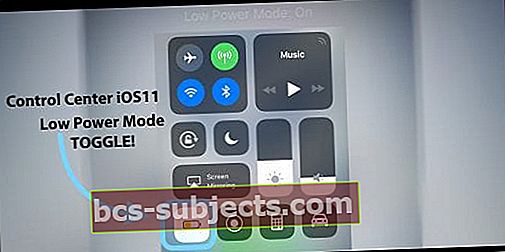
Dica # 11: Minimize o tempo de bloqueio automático
Altere a configuração de tempo de bloqueio automático para 30 segundos para que a tela do iPhone não fique ligada o tempo todo. Isso ajuda a economizar os níveis da bateria.

Dica nº 12: Remova as sugestões do Siri e a opção de pesquisa do Spotlight para aplicativos
Se você não é um grande fã das sugestões do Siri ou das recomendações de pesquisa do Spotlight, ou usa-as minimamente, pode desligar as configurações onde o Spotlight pesquisa nos aplicativos. Para fazer isso, toque em Configurações> Siri e Pesquisa (para iOS 10: Ajustes> Geral> Pesquisa Spotlight.) Desative as Sugestões na Pesquisa e Sugestões na Pesquisa. Em seguida, role para baixo e toque em todos os aplicativos listados na seção e DESLIGUE as sugestões de Pesquisa e Siri.
Para iOS 10, role para baixo até os resultados da pesquisa e desative os aplicativos cujos resultados você não deseja ver nas recomendações de pesquisa do Spotlight.
Dica nº 13: Otimize a mídia iMessage
O iMessage no iOS 11 é enfeitado com ainda mais adesivos e emojis et al. Dependendo do seu uso; isso pode consumir muitos recursos do seu iPhone. Isso é especialmente verdadeiro quando você está tentando enviar uma imagem de alta qualidade por meio do serviço iMessage. No iOS 11, você pode otimizar essa configuração para que consuma menos recursos do seu iPhone. Para fazer isso, toque em Configurações> Mensagens> Role para baixo e localize Modo de imagem de baixa qualidade. Defina esta configuração como ON em seu dispositivo.

Dica # 15: redefina a RAM no iDevice
Uma maneira de acelerar um iDevice lento é limpar o cache. Para fazer isso no iOS mais antigo, tudo o que você faz é segurar o botão Liga / Desliga do iPhone até que o prompt “Deslize para desligar” apareça. Em seguida, basta estacionar o polegar (ou dedo de sua escolha) no botão Início até que o telefone o leve de volta à tela inicial.
E é isso. Desbloqueie seu iPhone. Caso contrário, você abre o Siri. Isso funciona com o seu iPhone e iPad. Obrigado a Mark Forrest por compartilhar esta dica online.
Você precisa estar em um dos aplicativos nativos da Apple ao fazer isso.
Existem muitas outras dicas e truques para aumentar o desempenho e a potência do seu iPhone ao usar o iOS 10. Por último, mas não menos importante, é otimizar o desempenho do Safari no seu iPhone. Verifique para ter certeza de que otimizou as configurações do Safari para obter um aumento de velocidade ao usar o aplicativo.
Sem tempo? Confira nossas dicas de vídeo
Por último, também adicionamos um vídeo passo a passo fácil que mostra algumas dessas dicas fáceis de usar em seu iPhone com iOS 10 - também é bom para iOS 11!

Seu iPhone ou outro iDevice consome muita energia e esgota sua bateria - é assim que funciona. Seguindo as dicas listadas, esperamos que você consiga resolver os problemas de lentidão do seu iPhone e da bateria com as atualizações do iOS 11/10. E, idealmente, aumente o desempenho do seu iPhone e economize bateria enquanto desfruta de tudo o que o seu iPhone oferece.